win7旗舰版鼠标一直出现问题怎么办 win7系统鼠标停顿问题的原因以及解决方案
今天给大家带来win7旗舰版鼠标一直出现问题怎么办,win7系统鼠标停顿问题的原因以及解决方案,让您轻松解决问题。
最新win7旗舰版鼠标经常停顿原因分析及解决技巧,由纳米技术系统率先分享:
鼠标的操控让我们操作电脑变得更加的简单快捷,但鼠标的使用过程中也难于避免一些问题。有些用户反应在使用win7旗舰版下遇到电脑鼠标经常出现停顿的故障,这种情况主要是在暂停使用电脑之后鼠标才出现停顿,而且每次都要重新插拔一次鼠标才能够恢复正常,下面来看看电脑鼠标出现停顿原因与解决方案。
win7旗舰版鼠标经常停顿现象原因分析:
由于win7系统中有一项USB选择性暂停造成的。这项设置主要为了节电,当他检测到用户没有对系统进行操作而对USB设备的暂时关闭的功能。如果我们选择关闭它,USB鼠标停顿的现象就不会出现了。
win7旗舰版鼠标经常停顿现象解决技巧:详情请关注:ghost win7系统
第一步、电脑中打开“控制面板”,把“查看方式”改为“大图标”后,找到并点击“电源选项”。
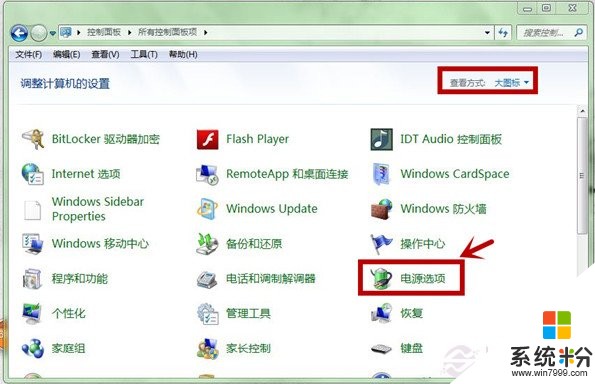
第二步、在“电源选项”中,我们点击“平衡”右侧的“更改计划设置”。
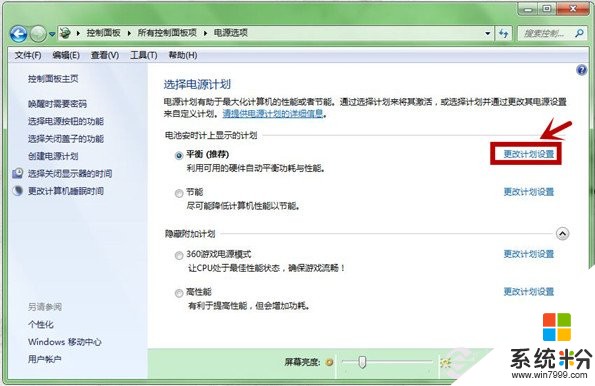
第三步、跳转的页面中,我们选中并点击“更改高级电源设置(C)”。

第四步、我们在弹出高级电源设置选项后,我们找到“USB设置”,点击“+”号展开。

第五步、“USB选择性暂停设置”下面的状态,都更改为“已禁用”,再保存即可。
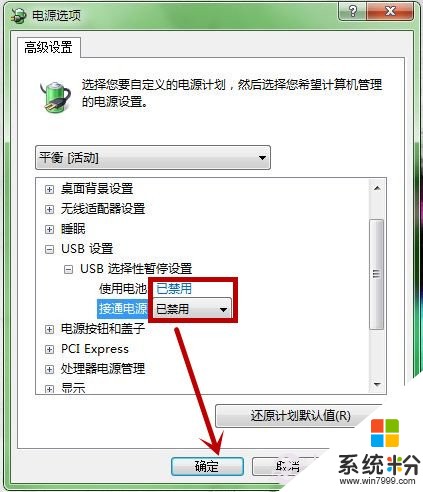
鼠标经常停顿并不是什么系统故障问题,那是因为USB选择性暂停设置了启用所导致的,我们只要按照教程的步骤去操作设置,那么鼠标就可以恢复正常使用,也不会再次出现鼠标停顿的故障问题。
以上就是win7旗舰版鼠标一直出现问题怎么办,win7系统鼠标停顿问题的原因以及解决方案教程,希望本文中能帮您解决问题。